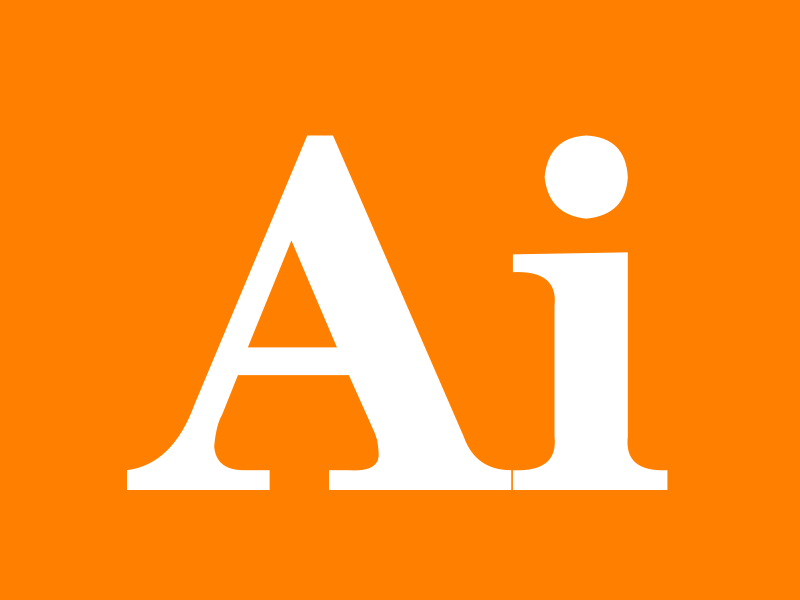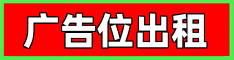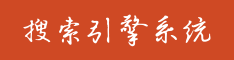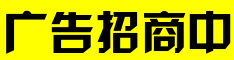🗣 SL提问: ai怎么制作色板
✍️ Ai批改: 在Adobe Illustrator中制作和使用色板的步骤如下,结合不同来源的知识库内容整理:
一、新建色板的基本步骤
1、打开色板面板
点击菜单栏的 `窗口 色板`(或按快捷键 `Shift+F3`),打开色板面板。
2、选择颜色或对象
方法1(直接新建色板):
在色板面板中,直接点击底部的 `新建色板` 按钮(图标为小方形+加号),系统会自动将当前工具栏中的前景色或选中对象的颜色保存为色板。
方法2(从对象颜色新建):
选中已填充颜色的图形对象(如矩形、文字等),然后在色板面板中按住 `Ctrl(Windows)/Command(Mac)` 键并点击 `新建色板` 按钮,或右键选择 `新建色板`。
3、设置色板属性
在弹出的对话框中:
名称:输入色板名称(如“主绿色”)。
颜色类型:根据需求选择:
CMYK/RGB:用于印刷或屏幕显示的四色模式。
专色:用于特殊印刷油墨(如Pantone色)。
渐变:保存渐变色板(需先选中渐变色)。
颜色值:确认或调整颜色数值。
点击 `确定` 保存。
二、从现有对象快速创建色板
1、选择对象
使用 `选择工具` 单击一个已填充颜色的图形(如一个绿色矩形)。
2、保存颜色到色板
在属性面板(右侧)中单击 `填色` 框旁的下拉箭头,选择 `新建色板`,或直接拖动颜色到色板面板。
三、批量创建色板(如标准色库)
1、绘制颜色样本
新建画布,用矩形工具绘制多个小方块,分别填充所需颜色(如品牌标准色)。
按 `Alt` 键拖动可快速复制并排列颜色块。
2、批量保存为色板
全选所有颜色方块,右键选择 `新建色板`,系统会将每个对象的颜色依次保存为独立色板。
四、使用色板
1、应用色板到对象
直接拖动色板中的颜色到图形上,或选中图形后单击色板颜色即可快速填充。
2、管理色板
重命名:右键色板 `重命名`。
删除:选中色板右键 `删除`。
保存为库:点击色板面板菜单(右上角小三角) `保存色板`,导出为`.ase`或`.ai`文件,方便后续项目调用。
五、注意事项
颜色类型选择:
专色:适合印刷品中需要精确颜色(如企业LOGO)。
CMYK:用于四色印刷。
RGB:适合屏幕设计(如网页、数字稿)。
快捷键:
按 `Ctrl/Command + Shift + F3` 可快速打开色板面板。
版本兼容性:
AI2022及更高版本支持更多渐变和图案色板功能,旧版本需注意兼容性。
附:常见问题
如何导入他人分享的色板库?
点击色板面板菜单 `载入色板`,选择保存的`.ase`或`.ai`文件即可。
如何保存当前所有色板为模板?
完成色板创建后,通过 `文件 导出 色板` 保存,并在新项目中通过 `窗口 色板 载入色板` 调用。
通过以上步骤,你可以高效创建并管理色板,确保设计项目中的颜色统一性和工作效率。
0
IP地址: 230.83.239.180
搜索次数: 1
提问时间: 2025-04-26 15:13:52
❓️ 热门提问:
ec外汇平台是正规的吗
苏州黄金交易中心
最新版的ai
期货黄金隔夜怎么收费
广州卖金子的地方
ai炒股模型
ai能写文献综述吗
河北承德金矿
黄金价格走势最近一年
ai如何绘画
豌豆Ai站群搜索引擎系统
🤝 关于我们:
三乐Ai
作文批改
英语分析
在线翻译
拍照识图
Ai提问
英语培训
本站流量
联系我们
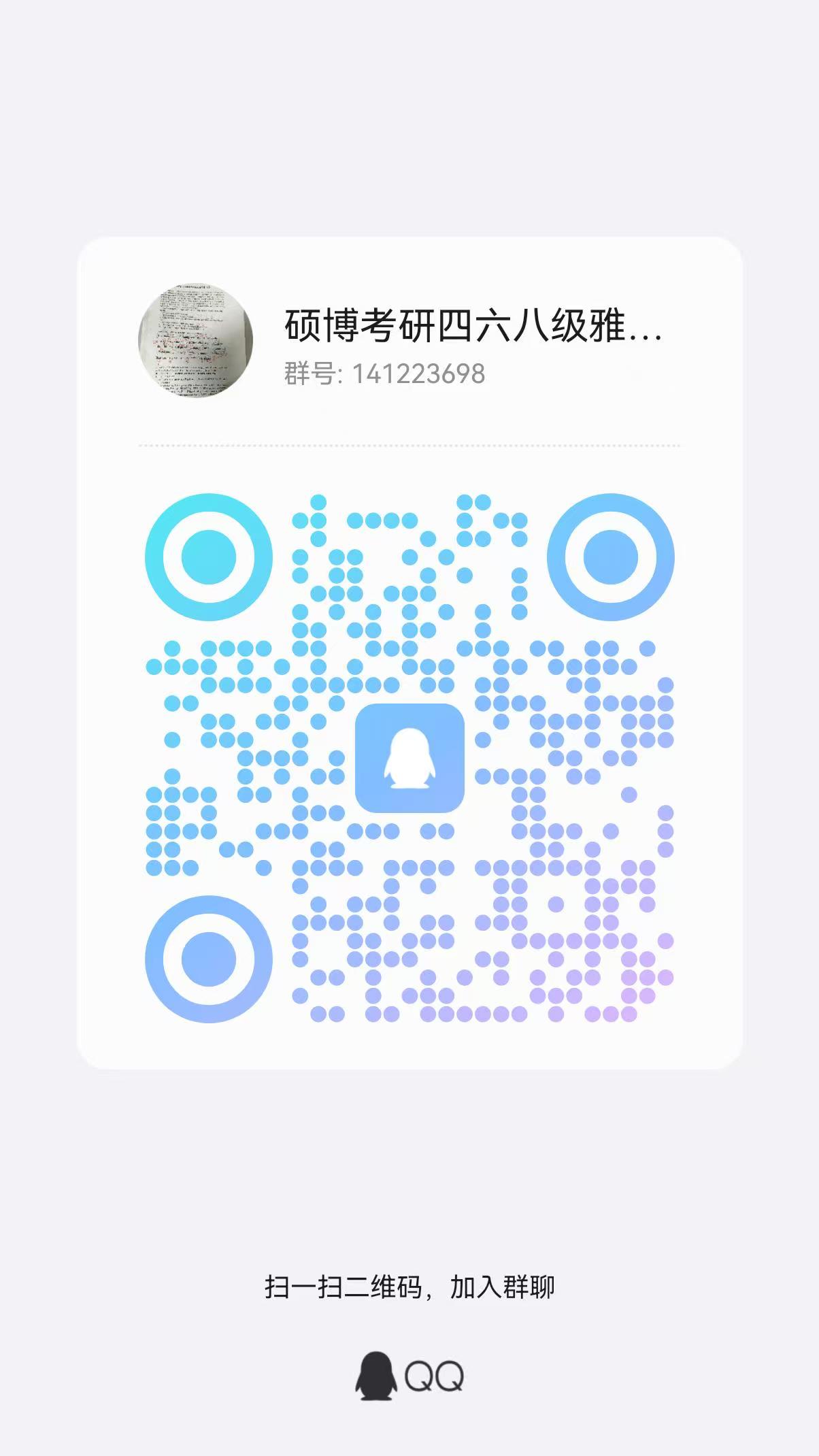
📢 温馨提示:本站所有问答由Ai自动创作,内容仅供参考,若有误差请用“联系”里面信息通知我们人工修改或删除。
👉 技术支持:本站由豌豆Ai提供技术支持,使用的最新版:《豌豆Ai站群搜索引擎系统 V.25.05.20》搭建本站。